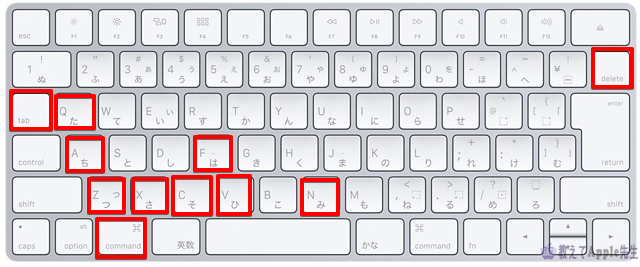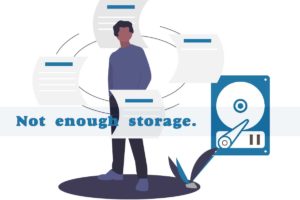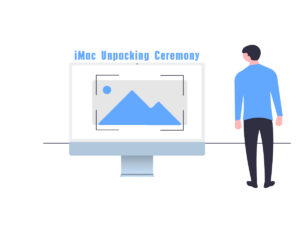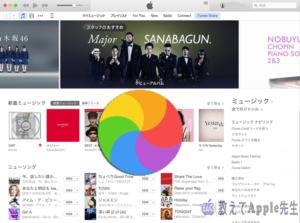パソコンはショートカットキーを利用して作業効率を上げます。これはMacでもWindowsでも同じですが,一般的には使わないショートカットを含め,数百種類と数多くあります。
しかし,よく使うショートカットキーは限られてきます。
今回は,私がよく使うお気に入りのショートカットキー21種類を紹介いたします。
commandキーとの組み合わせ
- ⌘+Q 開いているアプリを終了する時
- ⌘+A 全選択
- ⌘+Z 元に戻す
- ⌘+X 切り取り
- ⌘+C コピー
- ⌘+V 貼り付け
- ⌘+F 検索,ブラウザでも可能
- ⌘+N 新規Finder(Finderを2つ以上開く時)
- ⌘+delete ゴミ箱に移動
- ⌘+tab アプリの切り替えで,開いているアプリアイコンが出たらcommandを押したままtabを押していくと切り替わります。
そのアプリを終了する時はそのままQを押せば終了します。
他にもありますが,一般的によく使うものはコレくらいでしょうか
電源周り
電源周りは主に再起動やシステム終了がメインです
- control+shift+⌘+イジェクト(右上にある△に下線がついたようなキー)で,すべてのアプリを終了し,システム終了します。
- control+⌘+電源 強制再起動しますが,TouchBar搭載機は対象外です。
Finder操作
Finder操作は一般的には使用しなくても問題ありませんが,使う人はよく使います。
- ⌘+I 選択したファイルの情報を表示する時
- shift+⌘+delete ゴミ箱を空にする
コレくらいですかね・・・あとは上記の⌘で使用するショートカットくらいですか。
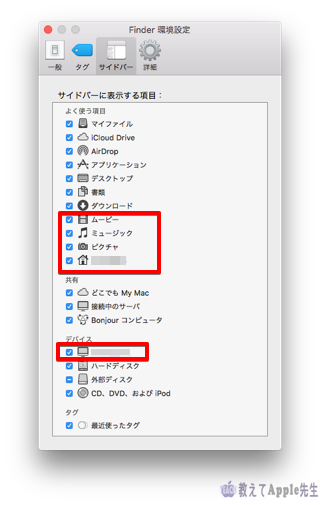
むしろ,Finderのサイドバー表示を増やしていたほうが良いと思います。
Finder ⇨ 環境設定 ⇨ サイドバーでホームフォルダやデバイスなどを表示しておけば問題ないのかなと思います。
スクリーンショット
- shift+⌘+3 デスクトップ全体をスクショ
- shift+⌘+4 選択範囲をスクショ
- shift+⌘+4 開いているアプリやウィンドウにカーソルを持っていくとカメラアイコンが出ます。
スペースキーを押すと選択されたところの色が変わります。クリックするとそこだけスクショが撮れます。 - shift+⌘+5 スクリーンショットを撮影/収録
shift+⌘+5については、macOS Catalinaからの機能で、下記で詳しく説明しています。
文字や記号 アップルのロゴマークなど
文字入力の時に時々使うことがありますね
- shift+option+k のロゴマーク
- option+R ®レジストリマーク
- option+G ©コピーライトマーク
- option+2 ™トレードマーク
りんごG3がまとめます

りんごG3
ショートカットキーは数百種類あるが使うのは一部です。
⌘キーの組み合わせが分かっているだけで随分と作業効率が上がります。
⌘キーの組み合わせが分かっているだけで随分と作業効率が上がります。
特に⌘+X,C,V(切り取り,コピー,ペースト)は文字を選択し,右クリック(option+クリック)してメニューを展開し,コピーとかペーストとやるより時間短縮になりますのでぜひ活用して下さい。